WhatsApp: Kako dodati kontakt

Saznajte kako dodati kontakte na WhatsApp brzo i jednostavno. Ovaj vodič pokriva tri načina dodavanja kontakata.
Kako biste razgovarali sa svojim prijateljima i obitelji na WhatsAppu, prvo ih morate dodati kao kontakte – na sreću, to je vrlo jednostavno. U ovom članku prikazat ćemo tri načina za dodavanje novog kontakta na vaš WhatsApp popis za razgovor.
Najlakši način za dodavanje novog kontakta u WhatsApp je putem same aplikacije. Otvorite aplikaciju. Na Androidu pritisnite mali oblačić za chat u donjem desnom kutu, a zatim odaberite opciju Novi kontakt na vrhu.
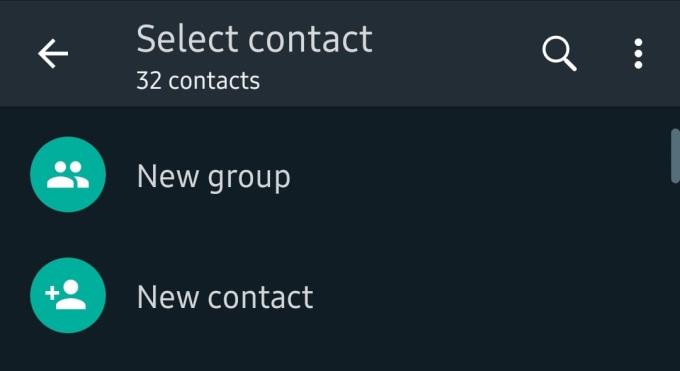
Na iOS-u radi na sličan način, osim što je gumb na malo drugačijem mjestu. Nakon što otvorite aplikaciju, dodirnite gumb s olovkom i papira u gornjem desnom kutu, a zatim odaberite istu opciju Novi kontakt.
Na sljedećem zaslonu dodajte pojedinosti o svom novom kontaktu.
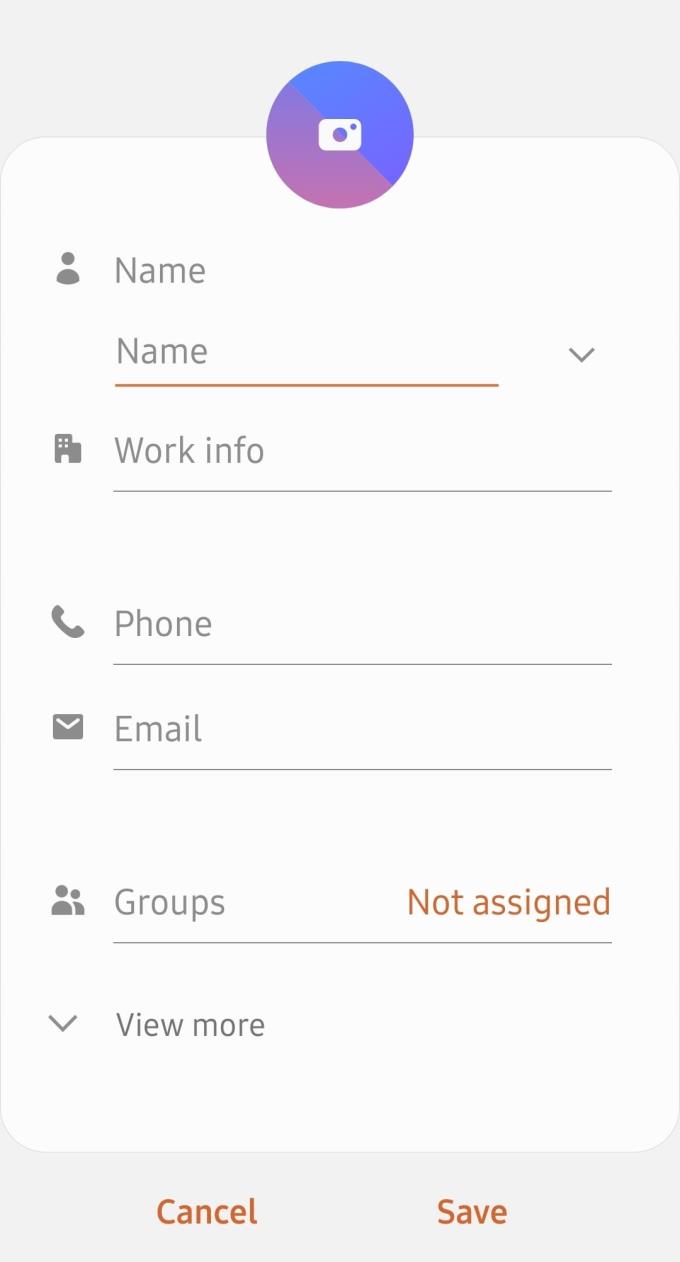
Nakon što spremite svoj novi kontakt, on će se pojaviti na vašem popisu kontakata. Ponovnim pritiskom na oblačić za chat ili ikonu olovke, te odabirom novog kontakta, možete mu odmah poslati poruku!
Savjet: Ako kontakt koji dodajete nema WhatsApp, nećete mu moći slati poruke, ali mu umjesto toga možete poslati pozivnicu na WhatsApp.
Dodavanjem novog kontakta na isti način na koji biste dodali kontakt na svoj uobičajeni popis kontakata, on će također biti dostupan u WhatsAppu. Jednostavno spremite kontakt kroz svoju aplikaciju za kontakte. Točni koraci ovisit će o telefonu koji koristite.
Kada dodate kontakt, možete poslati novu poruku toj osobi tako da otvorite aplikaciju i pritisnete oblačić za chat u donjem desnom kutu na Androidu ili dodirnete ikonu olovke u gornjem desnom kutu.
Zatim odaberite kontakt koji ste upravo dodali i pošaljite svoju poruku!
Savjet: Kontakt se neće pojaviti na popisu WhatsApp kontakata ako broj nije registrirani korisnik WhatsAppa. Možete im poslati pozivnicu, ali im nećete moći slati WhatsApp poruke.
Također možete dodati novi kontakt ako vam druga osoba prvi pošalje poruku. Moći ćete vidjeti njihovu poruku, a ispod nje pronaći opciju da ih dodate na svoj popis kontakata.
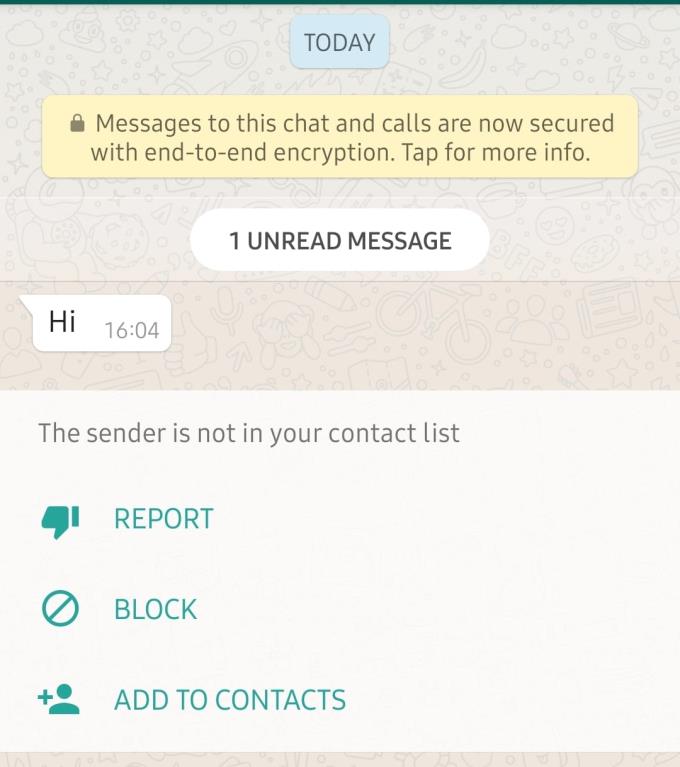
Jednostavno dodirnite opciju za spremanje novog kontakta i ispunite pojedinosti poput imena, zanimanja itd., prije nego što normalno spremite kontakt. U tom slučaju, chat se automatski dodaje na vaš popis razgovora s novim spremljenim imenom i možete odmah nastaviti s razgovorom.
Savjet: Također možete odgovoriti i poslati poruku bez prethodnog spremanja kontakta. Uvijek možete kasnije odlučiti da ih spremite kao kontakt!
Adresa dodavanja kontakata na WhatsApp je jednostavna i brza, te vam omogućava da ostanete povezani s prijateljima i obitelji. Slijedite ove korake i otkrijte sve prednosti koje WhatsApp može ponuditi.
Saznajte kako riješiti uobičajeni problem treptanja ekrana u Google Chrome web pregledniku.
Ako LastPass ne može povezati sa svojim poslužiteljima, očistite lokalnu predmemoriju, ažurirajte upravitelj lozinki i onemogućite svoje ekstenzije preglednika.
Pitate se kako integrirati ChatGPT u Microsoft Word? Ovaj vodič vam pokazuje točno kako to učiniti s dodatkom ChatGPT za Word u 3 jednostavna koraka.
Trebate li zakazati ponavljajuće sastanke na MS Teams s istim članovima tima? Saznajte kako postaviti ponavljajući sastanak u Teams.
Trenutno nije moguće onemogućiti anonimna pitanja u Microsoft Teams Live Događajima. Čak i registrirani korisnici mogu slati anonimna pitanja.
Prikažemo vam kako promijeniti boju označavanja za tekst i tekstualna polja u Adobe Readeru kroz ovu uputu korak po korak.
Želite onemogućiti ekran ažuriranja softvera Apple i sprečiti ga da se prikazuje na vašem Windows 11 PC-u ili Macu? Isprobajte ove metode odmah!
Ovdje pronađite detaljne upute o tome kako promijeniti niz korisničkog agenta u Appleovom Safariju za MacOS.
Vidite li često grešku Žao nam je, nismo se mogli povezati s vama na MS Teams? Pokušajte ove savjete za otklanjanje poteškoća kako biste se riješili ovog problema!
Spotify može postati dosadan ako se automatski otvara svaki put kada uključite svoje računalo. Onemogućite automatsko pokretanje pomoću ovih koraka.








